英特尔760p支持win7吗教你760p固态安装win7系统
-
 2023-08-18 20:15:00
2023-08-18 20:15:00
- 编辑:0791攻略网
- 来源:网络转载
因特尔760p支持win7吗?因特尔760p是新接口nvme m.2固态硬盘,网上不少用户准备给因特尔760p安装win7系统的时候遇到了无法正常识别硬盘的现象,该怎么办呢?在正常情况下原装的win7系统确实不支持nvme接口的固态硬盘,所以安装的时候会遇到无法正常安装 u00a0无法识别的现象,针对这一问题大家可通过本文中winwin7介绍的操作方法来进行操作即可完美在英特尔760P固态安装win7系统!

760p固态安装win7系统步骤一:准备工作
1、准备一个大容量U盘最好就是在8G以上制作U盘pe启动盘,安装方法:
U盘启动盘制作工具PE特点:
绝无捆绑任何软件的启动盘。
支持PE自动修复UEFI+GPT引导。
支持LEGACY/UEFI双引导。
一键装机自动注入usb3.0和nvme驱动
2、下载安装所需windows7 旗舰版:
3、将下载好之后的win7 iso镜像文件解压出来,将GHO文件复制到U盘启动盘中;
760p固态安装win7系统步骤二:U盘启动
在电脑中插入制作好的U盘启动盘,进入PE系统;
电脑对应的启动快捷键
760p固态安装win7系统步骤三:磁盘分区与系统安装
1、进入U盘启动盘,使用键盘上下键选择1入PE系统;
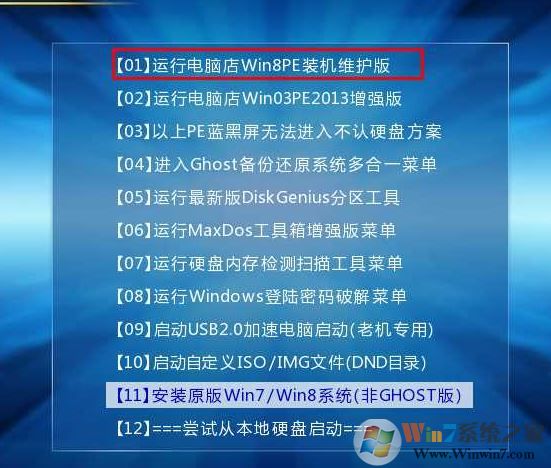
2、打开桌面上的Diskgenius分区工具DG分区工具;打开Diskgenius后,选择笔记本硬盘,然后点击“硬盘”,查看菜单中的“转换分区表类型为MBR格式”选项是否灰色,如果是灰色的话那么我们就无需进行重新分区,除了C盘系统盘和桌面上的资料,重装系统后其他磁盘中的资料都不会被清空,如果“转换分区表类型为MBR格式”选项是可选的,则需要将整个硬盘格式化,操作方法如下:
删除分区:点击“硬盘”——“删除所有分区”,删除前确保资料已经转移,删除后,点击保存更改,如图:
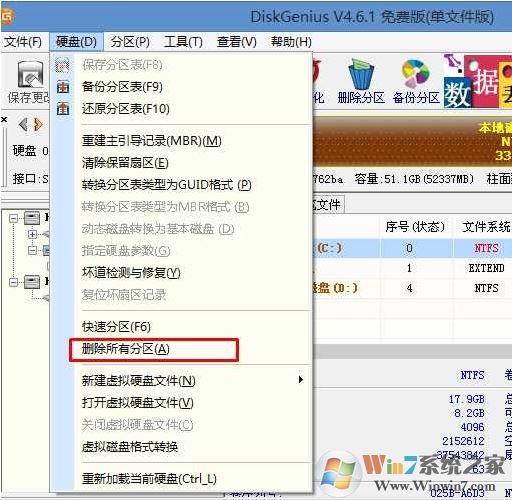
转GPT分区为MBR格式:删除分区后,装换硬盘分区表类型 为 MBR 格式,同样还是从“硬盘”——“转换分区表类型为MBR格式”,然后保存更改以下为图示,此时该项为可点,如不可点说明已经转换好了。,如图:
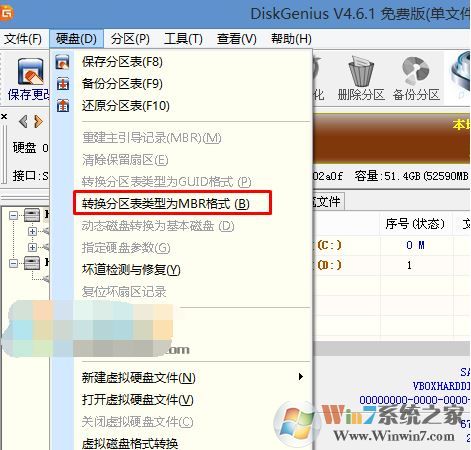
重新分区:磁盘格式转换完成后,点击快速分区,勾选 分区表类型为 MbR ,勾选了重建主引导记录MBR,选择需要分区的个数以及大小,当然大家可以点击“自定”来设置合适的分区,按下确定后开始分区如果是固态硬盘或者是东芝的硬盘要进行4K对齐一下,如下图:
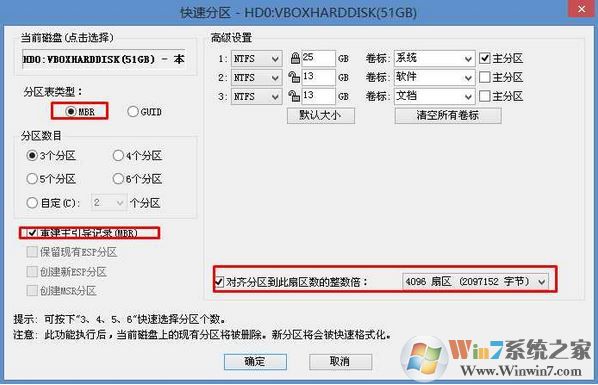
3、分区完成后运行桌面的"一键装机还原"工具,然后选择win7系统镜像文件,以c盘为系统盘,把win7系统安装在c盘中,点击确定;
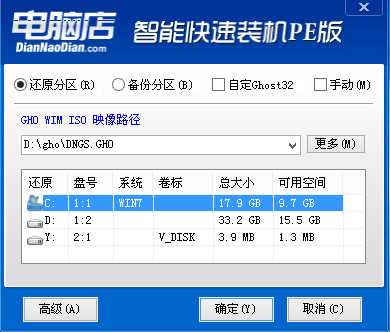
接着便会释放GHO安装程序,在此界面下不要去动电脑以及U盘,一面中途失败,等到滚动条走到100的时候会提示我们重启电脑,此时我们点击确定或者让其自动重启计算机,重启之后再将U盘拔除,系统会自动完成后续的程序安装,直到看到桌面!
以上便是winwin7小编给大家分享介绍的760p固态安装win7系统的操作方法!



